È possibile monitorare lo stato e i dati di utilizzo della rete dei SD-WAN Gateway disponibili nel portale dell'operatore.
Per monitorare il SD-WAN Gateway:
Procedura
- Nel portale dell'operatore, fare clic su Gestione gateway (Gateway Management) > Gateway (Gateways).
- Nella pagina Gateway (Gateways) viene visualizzato l'elenco dei gateway disponibili.
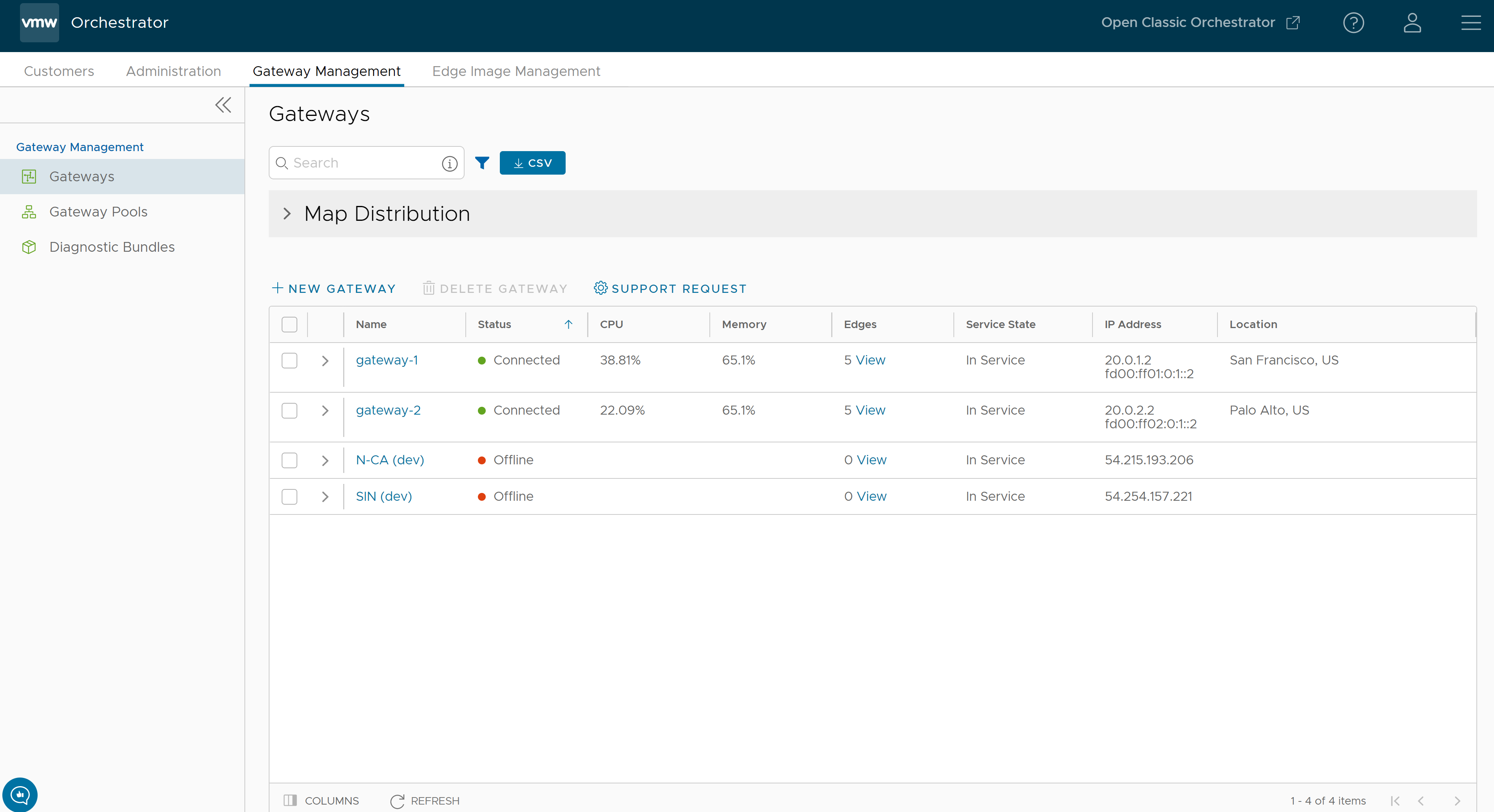
- Fare clic su Distribuzione mappa (Map Distribution) per espandere e visualizzare le posizioni dei gateway nella mappa. Per impostazione predefinita, questa visualizzazione è compressa.
- È inoltre possibile fare clic sulle frecce che precedono ogni nome di SD-WAN Gateway per visualizzare ulteriori dettagli.
La pagina include i seguenti dettagli:
- Nome (Name): nome del SD-WAN Gateway.
- Stato (Status): stato corrente del SD-WAN Gateway. Lo stato può essere uno dei seguenti: Connesso (Connected), Degradato (Degraded), Mai attivato (Never Activated), Non in uso (Not in Use), Offline, Fuori servizio (Out of Service) o Inattivo (Quiesced).
- CPU: percentuale di utilizzo della CPU da parte del SD-WAN Gateway.
- Memoria (Memory): percentuale di utilizzo della memoria da parte del SD-WAN Gateway.
- Edge (Edges): numero di SD-WAN Edge connessi al SD-WAN Gateway.
- Stato servizio (Service State): stato di servizio del SD-WAN Gateway. Lo stato può essere uno dei seguenti: Storico (Historical), In servizio (In Service), Fuori servizio (Out of Service), Servizio in sospeso (Pending Service) o Inattivo (Quiesced).
- Indirizzo IP (IP Address): indirizzo IP del SD-WAN Gateway.
- Posizione (Location): posizione del SD-WAN Gateway.
- Nel campo Cerca (Search), immettere un termine per cercare dettagli specifici. Fare clic sull'icona del filtro per filtrare la vista in base a criteri specifici.
- Fare clic sull'opzione CSV per scaricare un report del SD-WAN Gateway in formato CSV.
- Fare clic sul link a un SD-WAN Gateway per visualizzare i dettagli del SD-WAN Gateway selezionato.
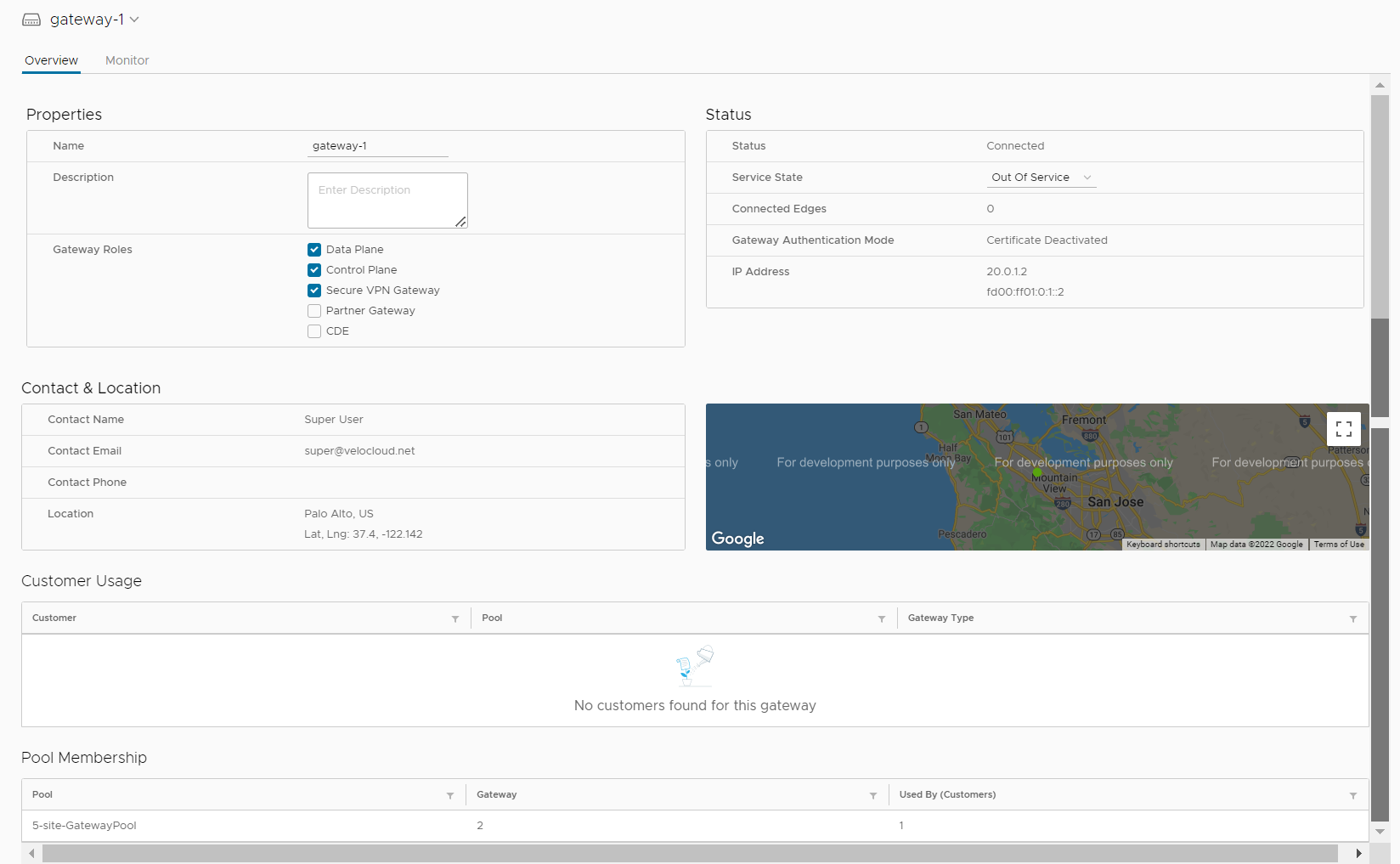
Nella scheda Panoramica (Overview) vengono visualizzate le proprietà, lo stato, la posizione, l'utilizzo del cliente e il SD-WAN Gateway Pool del SD-WAN Gateway selezionato.
Nota: Nella scheda Panoramica (Overview) è possibile modificare il nome e la descrizione del gateway selezionato, quindi scegliere un diverso Stato del servizio (Service State). Per configurare le altre opzioni, passare alla pagina Gateway (Gateways) nel portale dell'operatore. - Fare clic sulla scheda Monitora (Monitor) per visualizzare i dettagli di utilizzo del SD-WAN Gateway selezionato.
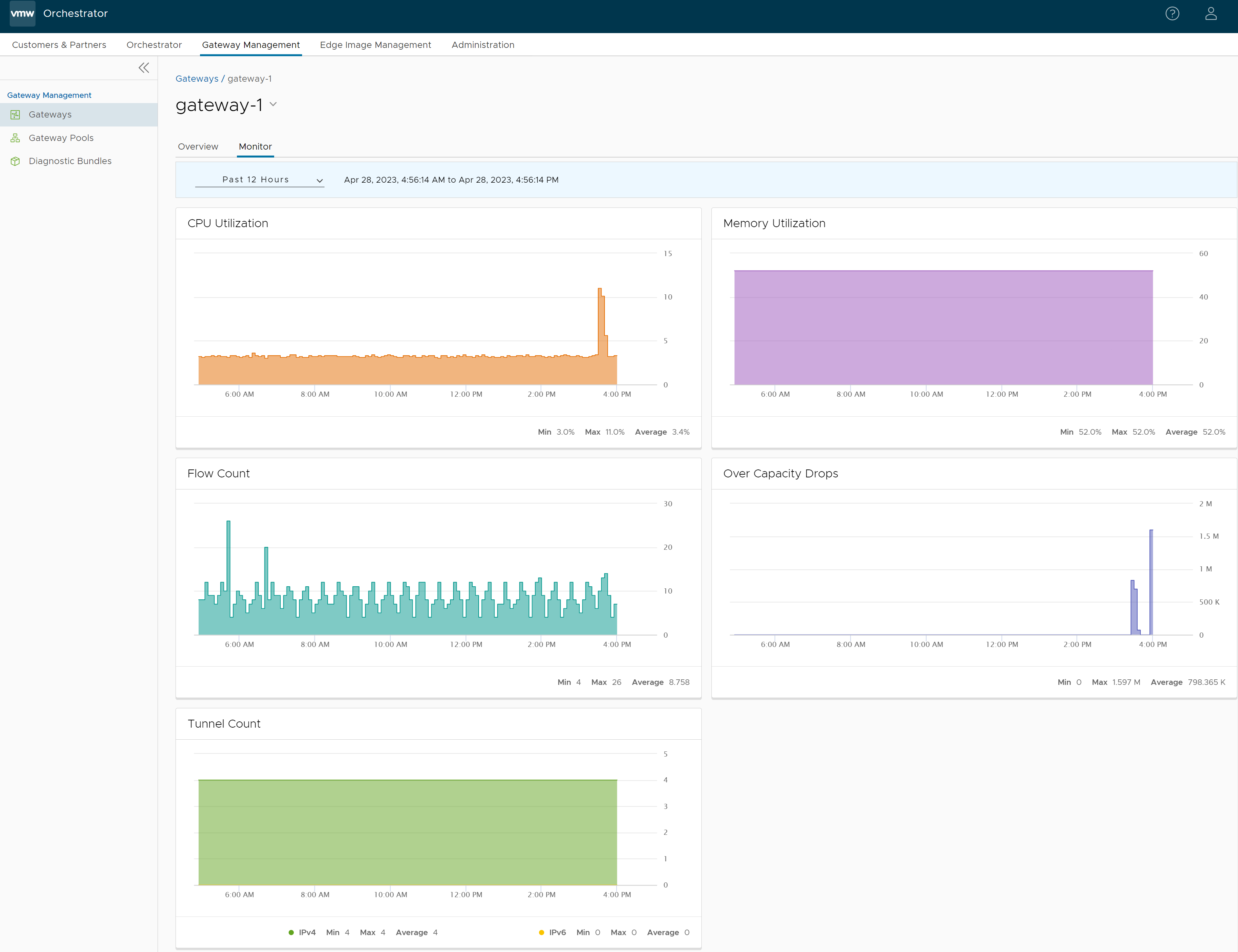
Nella parte superiore della pagina, è possibile scegliere un periodo di tempo specifico per visualizzare i dettagli del gateway per la durata selezionata.
La pagina include la rappresentazione grafica dei dettagli di utilizzo dei seguenti parametri per il periodo di tempo selezionato, insieme ai valori minimo, massimo e medio.
- Percentuale CPU (CPU Percentage): percentuale di utilizzo della CPU.
- Utilizzo memoria (Memory Usage): percentuale di utilizzo della memoria.
- Numero flussi (Flow Counts): numero dei flussi di traffico.
- Rimozioni oltre la capacità (Over Capacity Drops): numero totale di pacchetti eliminati perché la capacità è stata superata dall'ultimo intervallo di sincronizzazione. Sono previste interruzioni occasionali causate in genere da un burst del traffico di grandi dimensioni. Tuttavia, un aumento costante delle eliminazioni indica in genere un problema di capacità del gateway.
- Numero tunnel (Tunnel Count): numero di sessioni di tunnel per gli indirizzi IPv4 e IPv6.
Passare il puntatore del mouse sui grafici per visualizzare ulteriori dettagli.